Cómo usar CLI en hosting WordPress
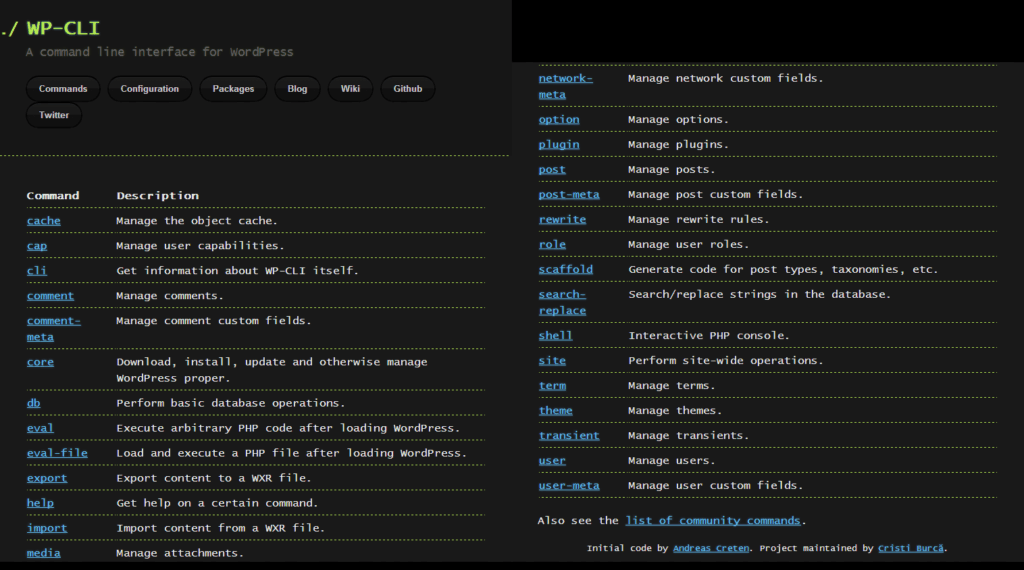
Línea de comandos, ese aliado olvidado. Sí, en un mundo donde los clics y los drags definen nuestro día a día con WordPress, hay una verdad incómoda: depender solo de la interfaz gráfica te deja cojeando en carreras de eficiencia. Imagina esto: estás gestionando un sitio en hosting WordPress, y cada actualización o depuración toma eternidades, mientras que con la CLI (Command Line Interface), podrías resolverlo en segundos. Si sigues leyendo, no solo aprenderás a dominar WP-CLI para agilizar tus tareas, sino que ganarás un control profesional que eleva tu hosting a otro nivel, ahorrándote tiempo y dolores de cabeza en la gestión diaria.
¿Y si te cuento mi primer tropiezo con WP-CLI?
Recuerdo vividamente esa tarde en mi pequeño apartamento de Madrid, con el portátil lleno de tazas de café y un hosting WordPress que se resistía a cooperar. Estaba luchando para actualizar un plugin en varios sitios, y bueno, ahí es donde... ya sabes, el panel gráfico se congelaba cada dos por tres. Decidí probar WP-CLI por pura frustración. En mi opinión, fue como cambiar un coche de pedales por uno con turbo; de repente, comandos simples como wp plugin update --all me permitieron actualizar todo de un solo golpe, sin el drama de interfaces lentas. Esa experiencia me enseñó una lección práctica: en hosting WordPress, la CLI no es un lujo, es una necesidad para escalar. Piensa en ello como un cirujano que elige un láser preciso en lugar de un bisturí tosco; con WP-CLI, accedes directamente al núcleo de tu sitio, manejando instalaciones, actualizaciones y hasta backups con precisión. Y justo cuando empecé a usarlo en proyectos reales, me di cuenta de que no era solo más rápido, sino que reducía errores humanos, algo que en el ajetreo de un hosting compartido puede ser un salvavidas.
¿WP-CLI es solo para los "gurús" del código?
Hay un mito común flotando por ahí, especialmente entre quienes empiezan con hosting WordPress: que la CLI es territorio exclusivo de programadores con gafas y barba, algo así como un club secreto. Pero aquí viene la verdad incómoda, y te lo digo con toda sinceridad: eso es un error que nos vende la pereza. En realidad, WP-CLI está diseñado para ser accesible, con comandos intuitivos que cualquier usuario con un poco de curiosidad puede aprender. Por ejemplo, en mi experiencia trabajando con hosts en Latinoamérica, donde a veces el internet es "intermitente como un tango", he visto a colegas ponerle las pilas y usar wp core update para actualizar WordPress sin problemas, evitando caídas en el panel. Es como comparar una sinfonía orquestal con un solo instrumento; al principio parece abrumador, pero una vez que entiendes el ritmo, fluye naturalmente. Y para rematar, esta herramienta no solo desmitifica la complejidad, sino que integra perfectamente con entornos de hosting como SiteGround o Bluehost, permitiendo automatizaciones que ahorran horas. Al final, ignorar esto es como dejar una herramienta valiosa en la caja, perdiendo la oportunidad de hacer tu hosting más robusto y eficiente.
¿Estás listo para experimentar el poder real en tu consola?
Ahora, hagamos algo disruptivo: ¿y si en lugar de solo leer, pruebas un experimento simple en tu propio hosting WordPress? Imagina esto como Neo en 'The Matrix' conectándose por primera vez al mundo digital; al principio, intimidante, pero luego, liberador. Empieza con algo básico: accede a tu servidor vía SSH –eso es clave en la mayoría de hostings– y ejecuta wp --info para ver la versión de WP-CLI instalada. Si no la tienes, instala un plugin con wp plugin install hello-dolly --activate, y observa cómo se hace en segundos lo que antes tomaba clics y esperas. En mi flujo de trabajo, este tipo de pruebas ha sido un game-changer, especialmente cuando manejo múltiples sitios; es como entrenar para un maratón donde cada comando es un paso preciso hacia la meta. Y lo mejor, este experimento te lleva a soluciones progresivas: de ahí, puedes avanzar a scripts personalizados para backups o migraciones, transformando tu hosting en una máquina bien engrasada. No se trata solo de aprender, sino de sentir esa conexión directa con tu sitio, algo que, en un tono más inspirador, puede hacer que tu día en WordPress sea menos rutinario y más empoderador.
Al final, usar CLI en hosting WordPress no es solo una técnica; es un giro de perspectiva que te hace cuestionar cómo has manejado tus sitios hasta ahora. En lugar de atascarte en interfaces gráficas, imagina el control total que obtienes. Así que, pon manos a la obra: elige un proyecto pendiente y aplica WP-CLI para una tarea específica, como una actualización masiva. ¿Cómo crees que cambiaría tu rutina diaria si incorporaras estos comandos desde hoy? Comparte tus pensamientos en los comentarios; quién sabe, tal vez tu experiencia inspire a otros a dar el salto.
Si quieres conocer otros artículos parecidos a Cómo usar CLI en hosting WordPress puedes visitar la categoría Hosting WordPress.

Entradas Relacionadas